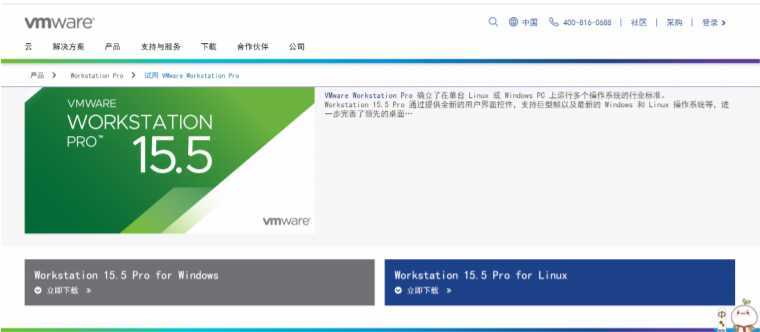
8、去网上随便搜几个永久激活码
YG5H2-ANZ0H-M8ERY-TXZZZ-YKRV8
UG5J2-0ME12-M89WY-NPWXX-WQH88
UA5DR-2ZD4H-089FY-6YQ5T-YPRX6
GA590-86Y05-4806Y-X4PEE-ZV8E0
ZF582-0NW5N-H8D2P-0XZEE-Z22VA
YA18K-0WY8P-H85DY-L4NZG-X7RAD
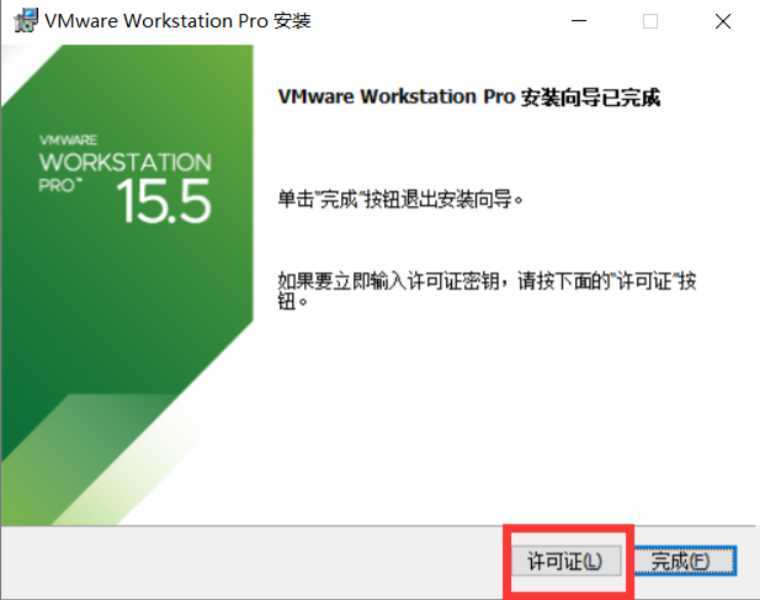
9、点击输入完成安装
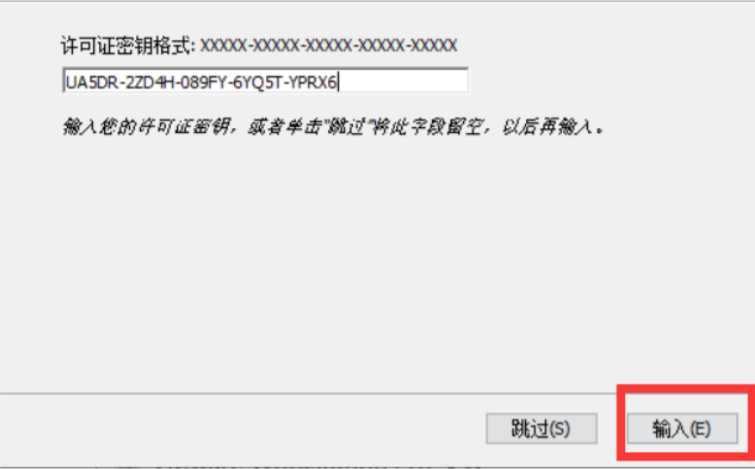
10、安装完成,此时桌面有会VMware快捷方式,打开即可以使用
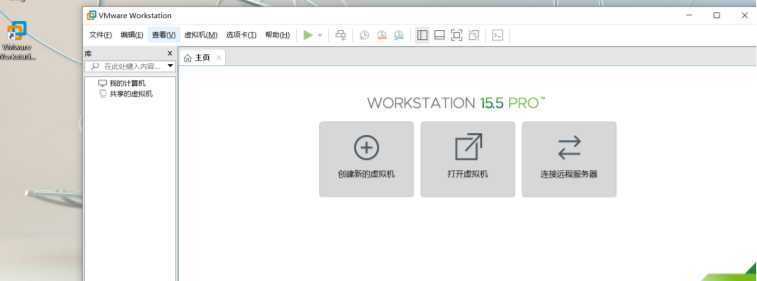
原文:https://www.cnblogs.com/xiaomi0513-it/p/12640571.html